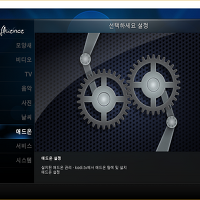PLEX Media Server는 NAS를 미디어 서버로 쉽게 만들어줍니다.
영화나 TV 등의 정보를 깔끔하게 정리해서 관리할 수 있습니다.
PLEX Media Server로 미디어 서버를 구축하는 방법을 알아보도록 하겠습니다.
1. PLEX Media Server 설치
PLEX Media Server는 아래 링크에서 다운로드 가능합니다.
https://www.plex.tv/downloads/
1번 하단에 있는 DOWNLOAD 버튼을 눌러서 서버를 다운로드 합니다.
윈도우와 리눅스 버전은 물론이고 다양한 NAS OS를 지원하고 있습니다.
윈도우 버전을 다운로드 받아서 설치를 진행하도록 하겠습니다.
옵션을 누르면 설치 경로를 설정할 수 있습니다.
기본 경로로 설치하기 위해서 그냥 OK를 누르고 설치를 진행합니다.
설치를 누르면 간단하게 완료되고 Launch를 눌러서 실행하면 됩니다.
특별한 설치 옵션이 전혀 없기 때문에 쉽게 설치가 완료됩니다.
2. PLEX Media Server 설정
설치 완료 이후 Launch를 누르면 아래와 같이 웹페이지가 표시됩니다.
이용 약관 동의를 누르면 바로 사용이 가능합니다.
회원가입이 필요하기 때문에 회원가입 버튼을 눌러줍니다.
사용자 이름과 비밀번호를 입력하면 간편하게 회원가입이 가능합니다.
로그인하면 Plex Pass 등을 소개하는 페이지가 표시되고 바로 사용이 가능해집니다.
다음으로 기본적인 서버 설정을 진행합니다.
먼저 네트워크에서 식별이 가능한 이름을 입력하고 외부 접속을 허용하기 위해 체크합니다.
Music과 사진 라이브러리가 있는데 별도로 추가하기 위해서 라이브러리를 삭제합니다.
빨간색 X 버튼을 누르면 삭제가 가능합니다.
마지막으로 사용기록 전송이 있는데 체크 해제하고 기본 설정을 완료했습니다.
이제 PLEX Media Server 사용을 위한 준비가 완료됩니다.
3. 국내 영화/드라마 정보 플러그인 추가
PLEX로 편리하게 영화나 TV 프로그램 정보를 확인할 수 있습니다.
다만 국내 영화나 TV의 정보를 가져오는 것은 상당히 제한적입니다.
국내 영화 등의 정보를 가져오기 위해 플러그인을 추가하는 방법입니다.
먼저 아래 링크에서 다운로드를 받습니다.
https://github.com/axfree/DaumMovie.bundle
우측의 Clone or download를 클릭해서 전체 파일을 zip 파일로 다운로드할 수 있습니다.
압축 파일을 다운로드하고 압축을 해제하고 폴더명을 DaumMovie.bundle로 합니다.
작업표시줄 우측 하단의 PLEX 아이콘 메뉴에서 플러그인 폴더 열기를 실행합니다.
플러그인 폴더에 DaumMovie.bundle 폴더를 그대로 복사합니다.
위와 같은 형태로 폴더를 복사하면 됩니다.
4. 라이브러리 추가
PLEX Media Server에 각종 영화와 TV 등의 라이브러리를 추가할 수 있습니다.
라이브러리 추가 버튼을 누르면 쉽게 라이브러리 추가가 가능합니다.
TV 쇼를 선택해서 라이브러리를 등록하도록 하겠습니다.
라이브러리 이름과 함께 언어를 선택합니다.
미디어가 포함된 폴더를 찾아서 설정합니다.
라이브러리 추가를 누르기 전에 고급을 먼저 눌러서 에이전트 설정을 합니다.
에이전트에 Daum Movie가 표시되면 플러그인 설치가 정상적으로 된 것입니다.
Daum Movie를 선택하고 라이브러리 추가를 누르면 라이브러리가 새롭게 생성됩니다.
이것으로 PLEX Media Server의 기본 설정이 완료됩니다.
'IT > NAS' 카테고리의 다른 글
| [자작NAS] 14. 우분투에 Docker로 GitLab 설치하기 (0) | 2016.12.05 |
|---|---|
| [자작NAS] 13. Kodi에 PLEX 플러그인 설치 (0) | 2016.11.13 |
| [자작NAS] 11. Kodi로 Tvheadend TV 시청하기 (0) | 2016.10.20 |
| [자작NAS] 10. Tvheadend에 EPG 적용하기 (4) | 2016.10.15 |
| [자작NAS] 9. Tvheadend 채널 m3u로 한 번에 추가 (0) | 2016.10.15 |